具体步骤如下:
1、开始 - 运行(输入msconfig)- 点击:确定或者回车;
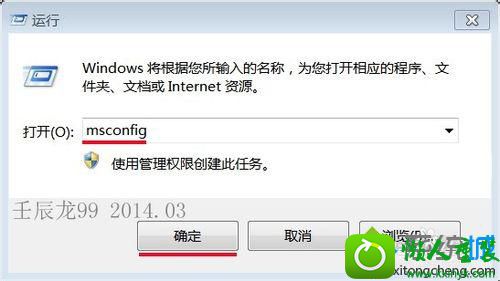
2、在弹出的“系统配置”窗口中,我们点击:引导;
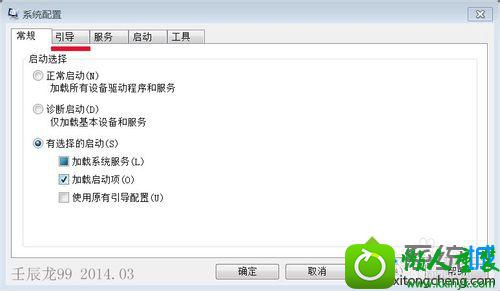
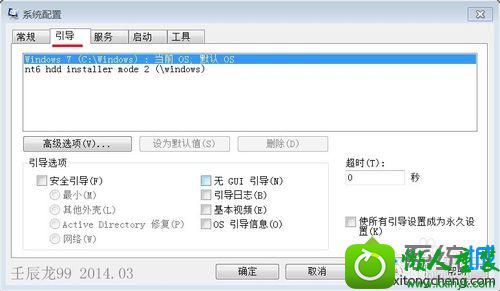
3、接着我们点击:高级选项(V);
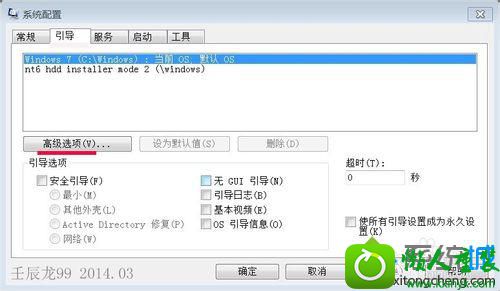
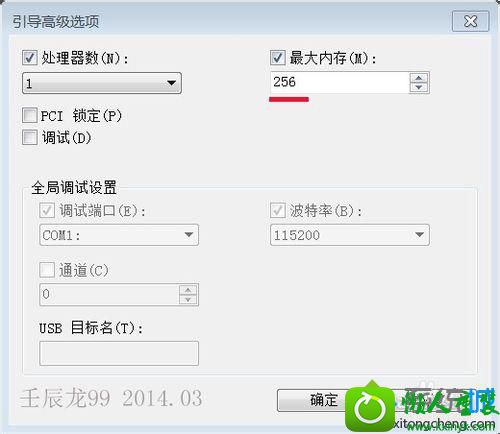
4、在弹出的引导高级选项的窗口中,我们看到:最大内存为256MB,而我们配置的内存是8GB,所以问题就出在这里。
现在我们把最大内存更改为8000MB,再点击:确定,回到“系统配置窗口”也点击:确定;
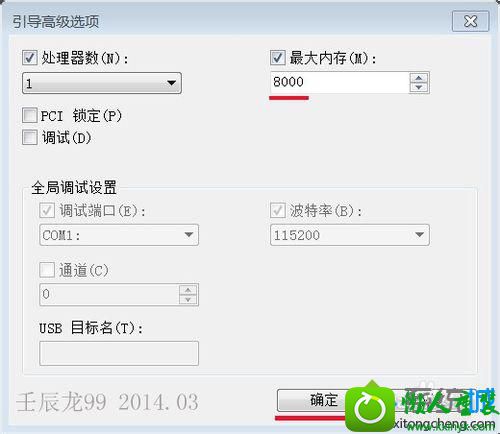
5、在弹出的“系统配置”窗口,我们点:重新启动(R),重启计算机;

6、重启计算机后,我们再点击:计算机 - 属性,可见:安装内存(RAM):8.00GB(7.40G可用),现在计算机的内存正常了。
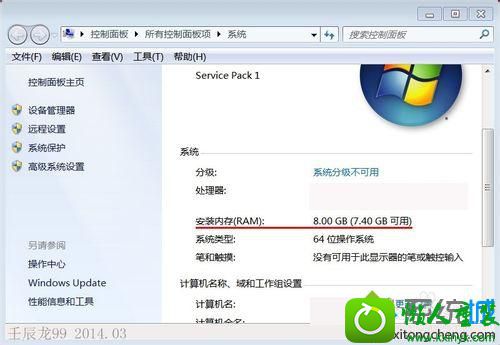
 雨林木风 Ghost Win7 64位纯净版 v2019.052019-05-04
雨林木风 Ghost Win7 64位纯净版 v2019.052019-05-04
 萝卜家园Win7 内部装机版32位 2020.092020-08-16
萝卜家园Win7 内部装机版32位 2020.092020-08-16
 系统之家Windows10 32位 精简装机版 2021.012020-12-15
系统之家Windows10 32位 精简装机版 2021.012020-12-15
 电脑公司 Ghost Win7 64位 装机版 v2019.092019-08-19
电脑公司 Ghost Win7 64位 装机版 v2019.092019-08-19
 深度技术最新64位win7快速极简版v2022.042022-03-12
深度技术最新64位win7快速极简版v2022.042022-03-12
 番茄花园Ghost Win10 32位 体验装机版 2021.082021-07-17
番茄花园Ghost Win10 32位 体验装机版 2021.082021-07-17
 番茄花园Win7 正式装机版64位 2019.122019-11-19
番茄花园Win7 正式装机版64位 2019.122019-11-19
 系统之家WinXP 优化装机版 2020.062020-06-02
系统之家WinXP 优化装机版 2020.062020-06-02
栏目推荐: 小强win10系统下载 洋葱头装机卫士 萝卜花园装机助理 老桃毛win7系统下载 联想装机助理 快马一键重装系统 得得装机卫士 乡巴佬重装系统
专题推荐: 系统之家装机助理 得得装机管家 浩海u盘装系统 老友一键重装系统 系统之家官网 番茄花园win10系统下载
本站资源均收集于互联网,如果有侵犯您权利的资源,请来信告知,我们将及时撒销相应资源!
Copyright @ 2022 pc系统下载版权所有 闽ICP备15013096号-1